
Punto Switcher - програма для автоматичного перемикання розкладки клавіатури. Програма стежить за правильністю розкладки клавіатури при наборі тексту на комп'ютері, а в разі необхідності, автоматично замінює розкладку клавіатури.
Багатьом знайома ситуація, коли при наборі тексту на клавіатурі, користувач забув поміняти розкладку клавіатури, наприклад, з англійської на російську мову. Користувач вводить слово "привіт" думаючи, що набирає текст в російській розкладці, а насправді вводиться це слово "ghbdtn" в англійській розкладці клавіатури. Програма Punto Switcher зрозуміє, що користувач помилився, і переключиться на правильну розкладку клавіатури.
зміст:- Налаштування Punto Switcher
- Виправлення помилок при наборі тексту в Punto Switcher
- Заміна клавіші Break на іншу клавішу на ноутбуці
- Зміна регістра, транслітерація, перевірка орфографії
- висновки статті
Основні можливості безкоштовної програми Punto Switcher:
- автоматичне перемикання клавіатури;
- автозамена;
- виправлення виділеного тексту і тексту в буфері обміну;
- звукове оформлення;
- перемикання розкладки клавіатури за допомогою гарячих клавіш;
- ведення Щоденника, в якому зберігається весь набраний текст;
- збереження в буфері обміну 30 останніх текстів.
У програмі Punto Switcher ви можете не тільки виправляти розкладку і регістр, а й виконувати такі дії: перевіряти орфографію, виробляти транслітерацію, очищати виділений текст від форматування і т. Д.
При перемиканні розкладки, і в деяких інших випадках, Пунто світчер, подає звуковий сигнал, оповіщаючи вас про ці дії.
Ви можете завантажити безкоштовну програму Punto Switcher з офіційного сайту Яндекса - виробника цього додатка.
Punto Switcher завантажитиДалі встановіть програму на свій комп'ютер. Після завершення установки, ви можете увійти в налаштування програми для ознайомлення з її можливостями.
Налаштування Punto Switcher
Увійти в налаштування програми Пунто світчер можна буде з області повідомлень. Після кліка правою кнопкою миші по значку програми, виберіть у контекстному меню пункт "Налаштування".
Після цього буде відкрито вікно "Налаштування Punto Switcher". Налаштування програми розміщені в декількох розділах:
- Загальні - тут ви можете налаштувати загальні правила для роботи програми.
- Швидкий доступ - ви можете налаштувати гарячі клавіші для більш зручного управління програмою.
- Правила перемикання - тут ви можете налаштувати програму, в яких випадках слід перемикати розкладку клавіатури, а в яких це робити не потрібно.
- Програми-виключення - ви можете додати в список програми, в яких потрібно буде відключити автоматичне перемикання розкладки клавіатури.
- Усунення проблем - тут ви можете додати деякі додаткові настройки при виникненні проблем.
- Автозаміна - в цьому розділі ви можете задати скорочення, які будуть автоматично замінюватися повними словами.
- Звуки - тут розташовані настройки озвучування для дії і подій в програмі Punto Switcher.
- Щоденник - ви можете зберегти всю текстову інформацію, набрану на клавіатурі.

Детальніше про роботу з щоденником Punto Switcher, ви можете прочитати тут, в спеціальній статті на моєму сайті.
Програма пропонує кілька варіантів гарячих клавіш для перемикання розкладки. У розділі "Загальні" ви можете активувати пункт "Перемикати по:", а потім вибрати гарячі клавіші для швидкого перемикання розкладки клавіатури. Програма Пунто світчер реагує на швидкі натискання клавіш для того, щоб уникнути конфлікту зі звичайними системними поєднаннями.
Виконувати будь-які дії за допомогою програми Punto Switcher можна за допомогою гарячих клавіш, або включаючи необхідні функції, після кліка по значку програми з області повідомлень.
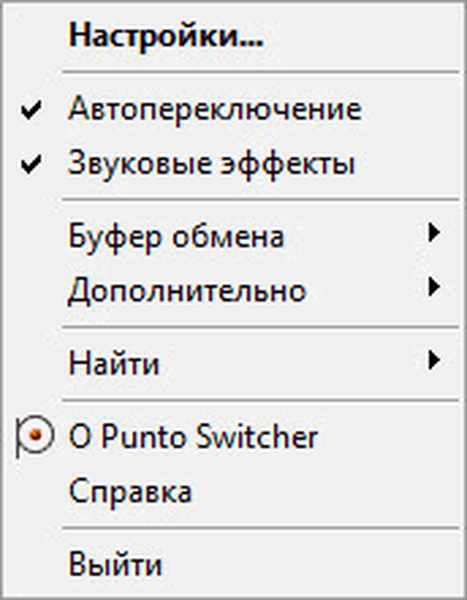
Тут можна буде швидко змінити деякі настройки програми: включити або вимкнути автопереключеніе, звукові ефекти, в буфері обміну можна буде: змінити розкладку, транслітерувати, перевірити орфографію, подивитися історію, додатково можна буде включити ведення щоденника, подивитися щоденник, скласти список автозаміни, відправити виділений текст в Twitter, подивитися системні властивості, перетворити числа в текст.
За допомогою програми ви можете знайти необхідну інформацію на зовнішніх ресурсах в інтернеті. Виберіть в контекстному меню пункт "Знайти", а потім визначитеся з місцем для пошуку потрібної інформації.
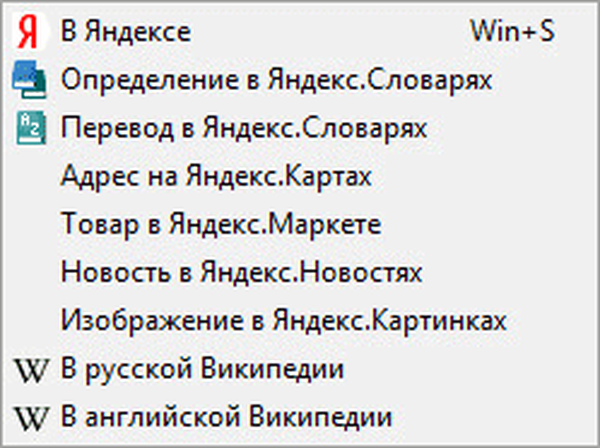
Виправлення помилок при наборі тексту в Punto Switcher
При наборі слів, які мають неможливі поєднання букв в російській або англійській мовах, програма Punto Switcher автоматично перемкне розкладку клавіатури. Далі ви будете набирати текст уже правильною мовою.
У простіших випадках програма змінює розкладку після кількох введених букв, в більш складних випадках, слово зміниться лише після повного введення, після натискання на пробіл.
Ви можете вручну скасувати перемикання розкладки клавіатури на останньому введеному слові. Припустимо, в російській тексті будуть якісь англійські слова, які програма захоче переробити в російські, або допустили помилку. Для цього необхідно буде натиснути на клавішу "Pause / Break" (Break). Можна також буде виділити текст і змінити мову введення, за допомогою цієї дуже корисної клавіші. В цьому випадку, розкладка змінюється також за допомогою клавіш "Shift" + "Pause / Break" (Break).
Запам'ятайте цю "чарівну" клавішу, вона часто буде вас виручати при введенні тексту.
- Pause / Break (Break) - за допомогою цієї клавіші можна буде примусово змінити мову введення останнього слова, або виділеного тексту.
При введенні абревіатур, які не підкоряються правилам, можливі помилки в переробці даних слів. Ви можете відключити в налаштуваннях програми виправлення абревіатур. У розділі "Загальні", у вкладці "Додаткові" можна буде зняти прапорець навпроти пункту "Виправляти абревіатури". Втім, це робити необов'язково, так як при невірно введеної абревіатурі, ви можете натиснути на клавішу "Pause / Break" для того, щоб виправити це слово.
На багатьох ноутбуках немає клавіші "Pause / Break". Що робити таким користувачам?
Заміна клавіші Break на іншу клавішу на ноутбуці
Якщо на вашому ноутбуці немає клавіші "Pause / Break", то замість неї Яндекс пропонує використовувати клавішу "F11". Ви можете вибрати будь-які інші клавіші.
В налаштуваннях Punto Switcher увійдіть в розділ "Швидкий доступ". Виділіть заходів, яких треба буде змінити. У нашому випадку, це заміна клавіші "Break" (Pause / Break). Натисніть на кнопку "Призначити ...".
У вікні "Вибір комбінації клавіш", активуйте пункт навпаки поля введення, клікніть в поле кнопкою миші, а потім натисніть на клавіатурі на потрібну клавішу, або відразу кілька клавіш. Після цього натисніть на кнопку "ОК", комбінації клавіш буде змінено.
Замість клавіші "Break", я вибрав клавішу "F11".
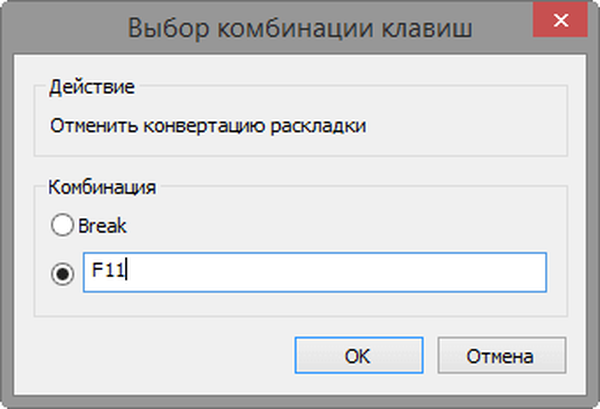
Як видно на цьому зображенні, я змінив клавішу "Break" на "F11" в налаштуваннях гарячих клавіш.
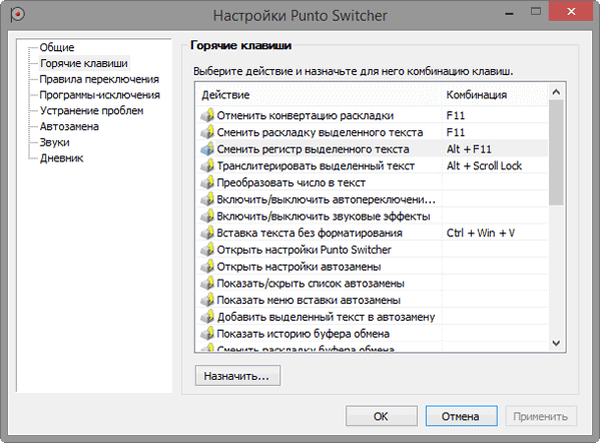
Зміна регістра, транслітерація, перевірка орфографії
Для зміни регістру програмі є поєднання клавіш "Alt" + "Pause / Break". Вам потрібно буде виділити текст, а потім натиснути на дані клавіші клавіатури. В результаті, всі прописні букви стануть ВЕЛИКИМИ, а великі літери, навпаки прописними.
Для зміни транслітерації, тобто для перекладу букв російського тексту в латинські букви, або навпаки, можна буде використовувати поєднання клавіш "Alt" + "Scroll Lock". Наприклад, якщо вам необхідно переробити слово "дякую" в слово, написане латинськими буквами "spasibo".
Виділіть потрібне слово або текст, а потім натисніть на це поєднання клавіш. Виділений текст буде записаний латинськими, або російськими літерами (якщо проводиться зворотна транслітерація).
Вам також може бути цікаво:- Word онлайн безкоштовно - 5 способів
- Excel онлайн безкоштовно - 5 способів
Поки немає правил єдиної російської транслітерації, тому переробка тексту буде відбуватися за правилами Яндекса.
За допомогою Punto Switcher можна буде перевірити орфографію в буфері обміну. Для цього клікніть по іконці програми в області повідомлень. У контекстному меню спочатку виберіть пункт "Буфер обміну", а потім пункт "Перевірити орфографію".
Далі буде проведена перевірка орфографії за допомогою системи MS Word. По завершенню перевірки, ви отримаєте повідомлення, про те, що в буфері обміну знаходиться граматично вивірений текст.

Тепер ви можете вставити текст з буфера обміну в документ, в свою переписку, або в інше місце.
висновки статті
Безкоштовна програма Punto Switcher від Яндекса, автоматично змінює розкладку клавіатури, виробляє виправлення в набраному тексті, виробляє автозаміну, транслітерацію, перевірку орфографії, зберігає набрані дані в щоденнику.
Схожі публікації:- Soft4Boost Document Converter - конвертер документів
- Calibre - програма для конвертації, пошуку і зберігання електронних книг
- Sumatra PDF - безкоштовний переглядач PDF файлів
- WinDjVu для перегляду файлів DjVu
- 15 порад по роботі в Word











